アドセンス税務情報の提出方法をキャプチャ付きで解説!個人かつYouTubeでも収益を得ているケース

アドセンスの管理画面を開くと、「他の税務情報が必要かどうかをご確認ください」と表示されます。
どのように対応したら良いのだろう?と疑問に思いますよね。
こちらでは、税務情報の提出方法を詳細にお伝えしていくので下記手順どおりにすすめていけば解決することができます。
アドセンス自体は海外で提供されているサービスのため、日本で納税している方にとっては続きが必要です。
5月31日までに手続きをしないと、振り込まれる金額が下がるor振り込まれない可能性があるので早めに済ませてしまいましょう。
アドセンスに税務情報を提出する意味と理由
2021年3月10日以降から、アドセンスの管理画面にログインすると、以下のような注意書きが表示されるようになりました。

重要:他の税務情報が必要かどうかをご確認ください。
お支払いの源泉徴収を正しく行うために、
すべてのYouTubeクリエイターとパートナーの皆様に、
税務情報を提出していただく必要があります。
本手続きは一言でいうと「税金を日本で納めているから、アメリカには納めずに済むようにするための手続き」です。
必要情報の申請をしないと税金をGoogleAdsenseの方からアメリカへの納税分を引いた金額しか振り込まれなくなってしまいます。
提出しなかった場合、最大で24%が源泉徴収という形で差し引かれるので、
月10万円の報酬があるなら月7.6万円にまで減ってしまうのでだいぶ大きな金額ですよね。
提出し忘れて源泉徴収をされたとしても、確定申告時に外国税額控除の手続きをすれば還ってきます。
が、それだと非常に手間なので今のうちに対応してしまいましょう。
アドセンスに税務情報を提出する手順をキャプチャ付き解説
早速アドセンスの管理画面でも注意書きの「税務情報の管理」というクリックすると、以下のような画面に切り替わります。
手続きはものの数分で終わるので赤枠の「税務情報の追加」をクリックしてください。
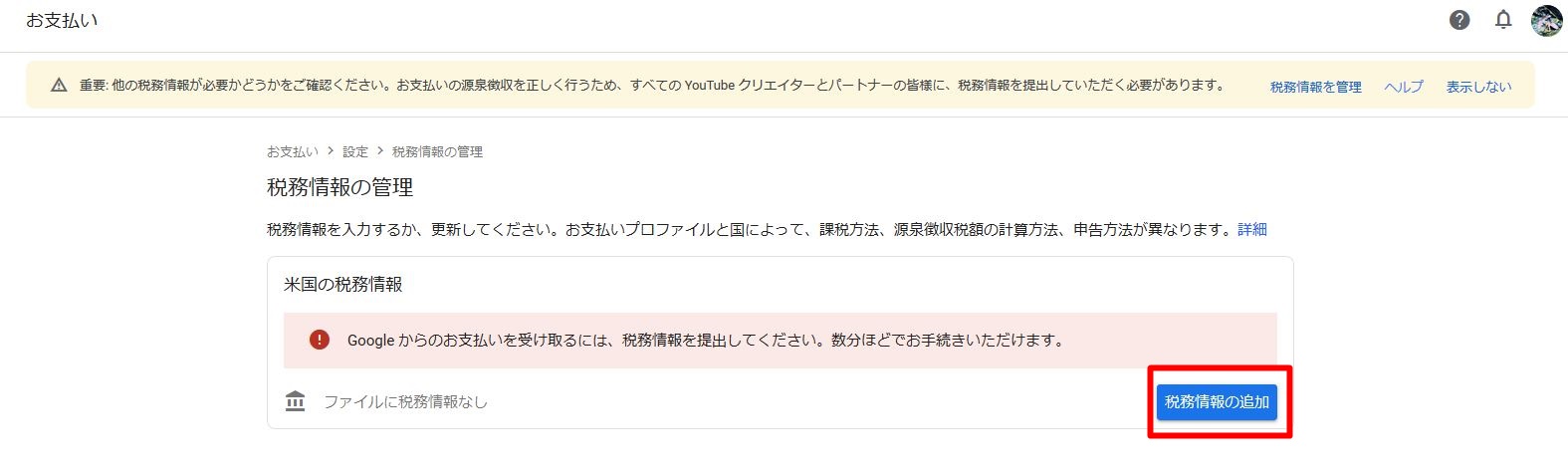
米国の税務情報の入力
「米国の税務情報」について口座の種類を聞かれるので、口座が個人名義であれば「個人」を選択して「次へ」をクリックします。
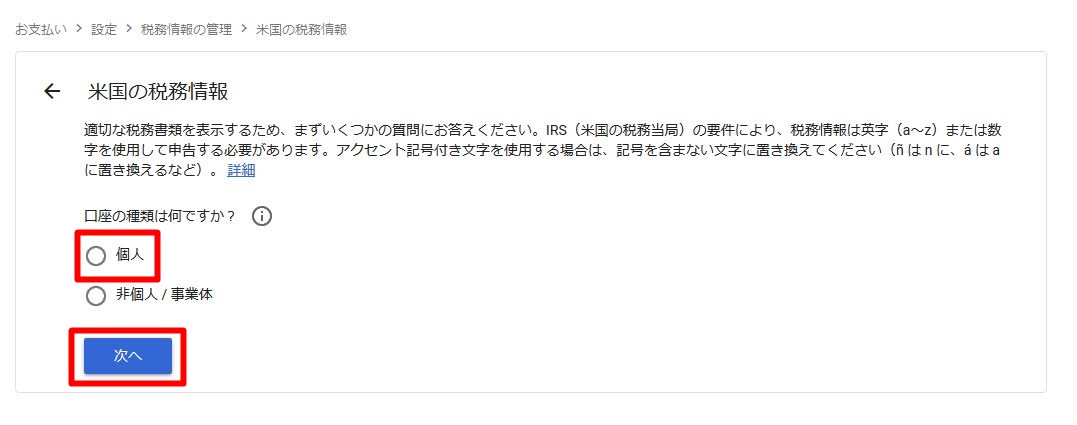
すると、続けて項目が出て「米国民であるか、米国に居住していますか?」と聞かれるので日本在住であれば「いいえ」を選択して「次へ」
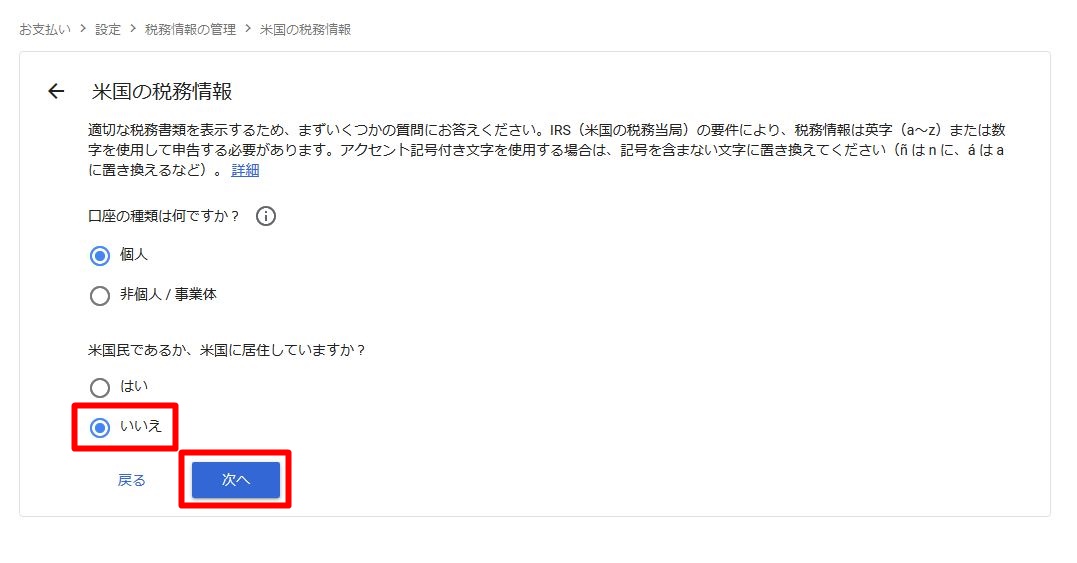
納税の申告用紙のタイプ選択を聞かれるので「W-8BEN」という米国外の個人が使用するフォームを選択します。
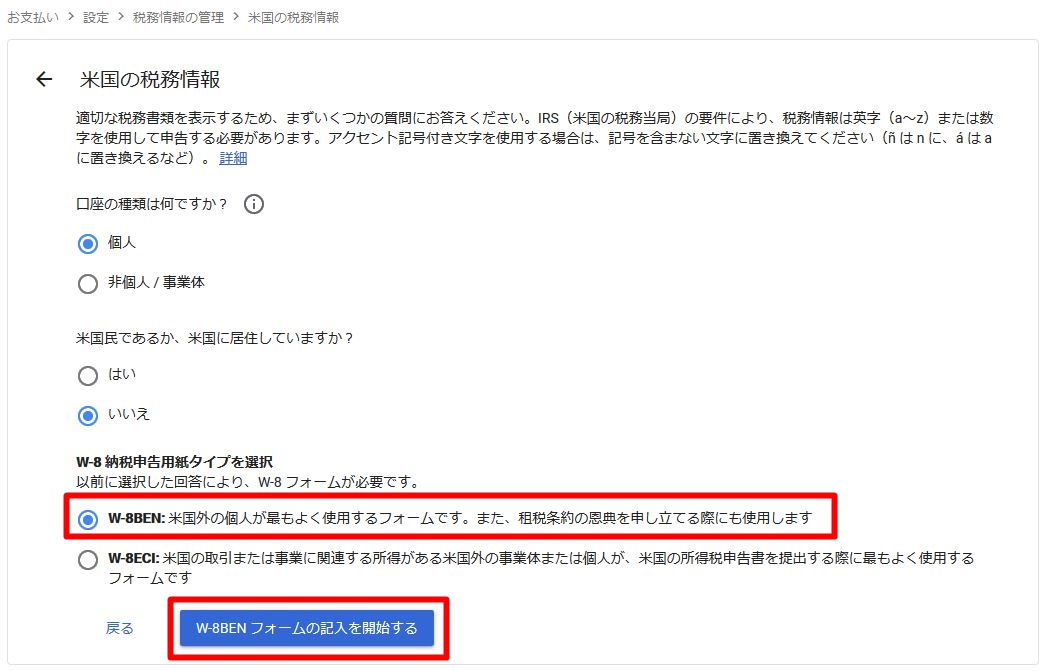
W-8BEN納税フォームの記入
W-8BEN納税フォームに必要な個人情報を入力していきます。
①納税者番号
- 個人名:本名を英語表記で記入
- DBA(ビジネス形態)または事業体:事業名を英語表記で記入(こちらは個人の場合は空欄でも可)
- 国籍:「日本」を選択
- 外国のTIN:自身のマイナンバーの数字12桁
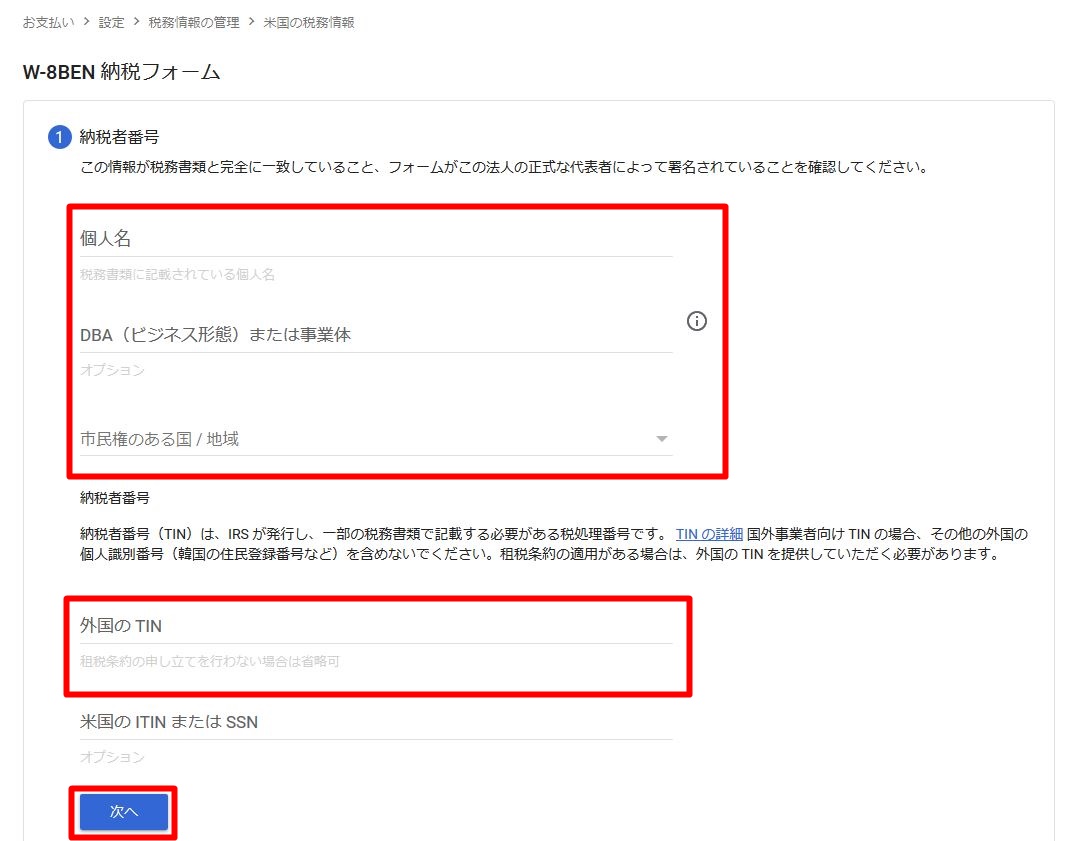
上記の内容を入力して「次へ」進みます。
②住所
定住所の記入を求められるので
- お住まいの国や地域:「日本」を選択
- 郵便番号:住所に合わせた番号を入力
- 都道府県:住んでいる都道府県を選択
- 住所:英語表記で住所を入力
市区郡からは英語表記での記入になります。
英語表記への変換は「JuDress|住所→Address変換」を活用すると便利です。
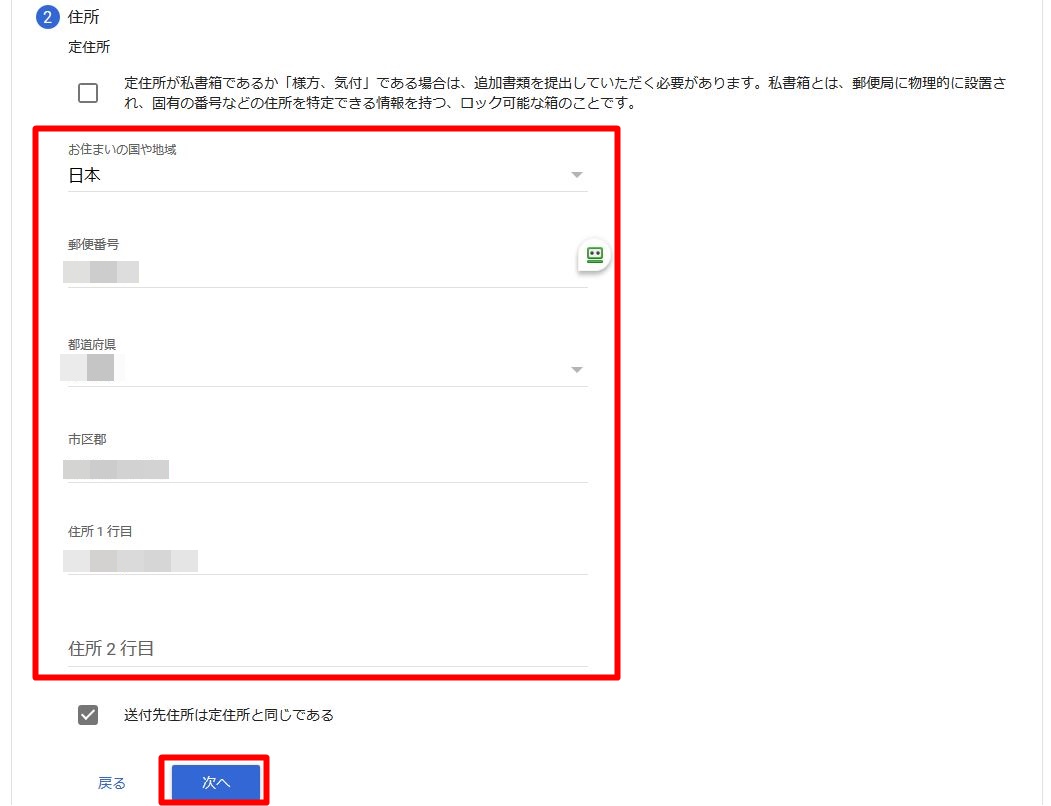
「送付先住所は定住所と同じ」にチェックを付けて「次へ」をクリックしましょう。
③租税条約
こちらでは、租税条約に該当する日本に住んでいるので「はい」を選択しましょう。
「米国との租税条約の適用がある国/地域の居住者」にチェックを入れて「日本」を選択します。
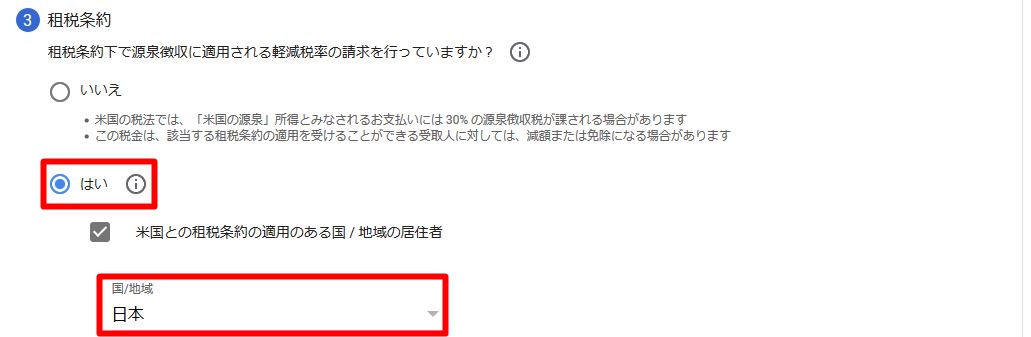
「特別な料率や条件」では「サービス(Adsenseなど)」にチェックを入れ、
- 条項と段落:第7条第1項
- 源泉徴収率:0%(軽減税率)
を選択して、「条約の規定を満たしている理由」のチェックを付けます。
さらにYouTubeでも収益を上げている場合には「映画とテレビ番組(YouTube、GooglePlay)」にもチェックを付けて、
- 条項と段落:第12条第1項
- 源泉徴収率:0%(軽減税率)
を選択して、「条約の規定を満たしている理由」のチェックを付けましょう。
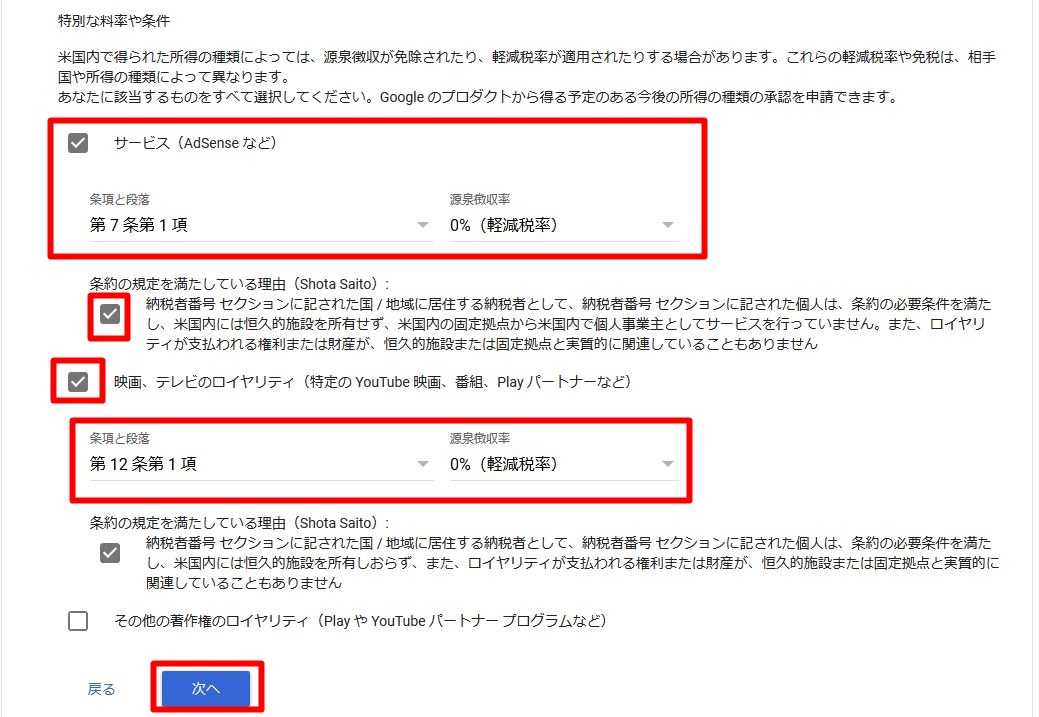
内容を確認して「次へ」をクリックします。
④書類のプレビュー
次に今まで記入してきた情報で書類が作成されるので内容を確認しましょう。
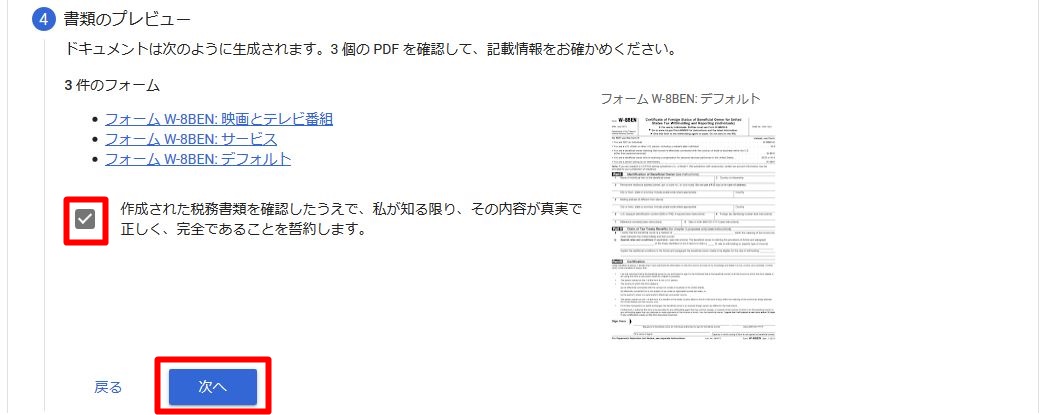
「誓約」についてチェックを付けて「次へ」をクリックしましょう。
⑤納税証明
納税証明について署名をする必要があるので下記のように注意事項が記載されています。
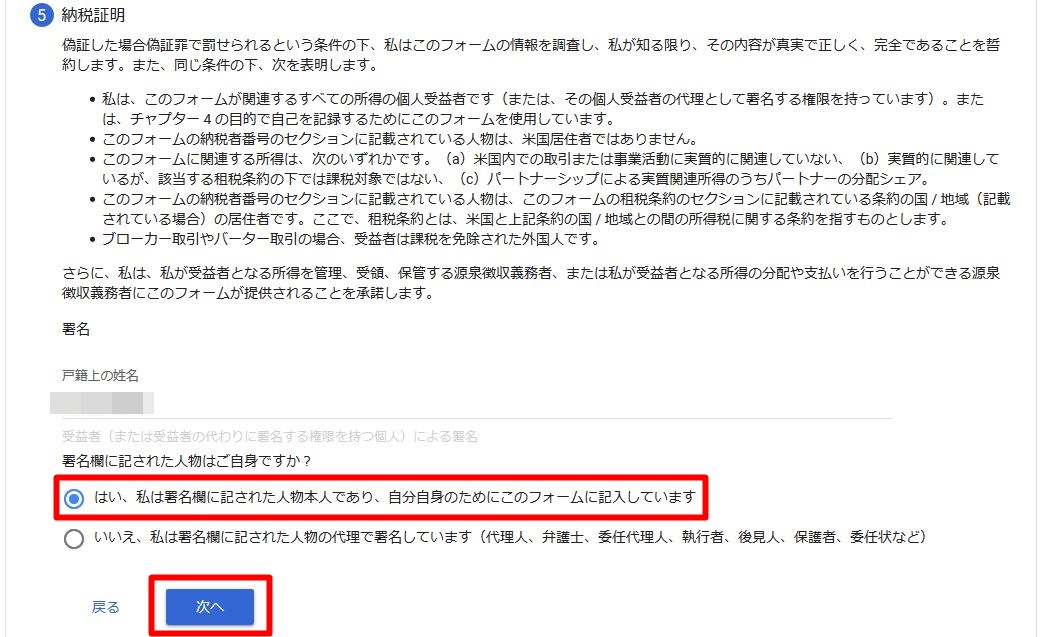
署名された本人であるならば「はい」にチェックを付けて「次へ」をクリックします。
⑥米国内で行っている活動とサービス、および宣誓供述書
最後にGoogleとの関係を確認されますが、特にGoogleに対して活動をしたことがなければ「いいえ」を選択しておけば問題ありません。
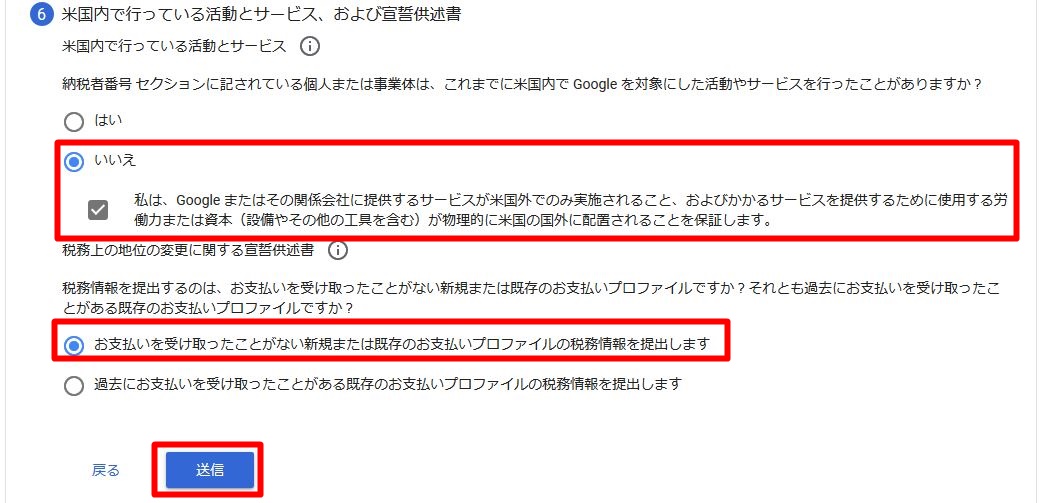
すると「税務上の地位変更に関する宣誓供述書」として項目が出てきますが、今回は初めて税務情報を提出するはずなので「お支払いを受け取ったことがない新規または~~~」を選択します。
「送信」をクリックして手続きは終了です。
税務情報の承認完了について
上記の手続きを行って問題なく完了していれば、登録しているアドレスに「税務情報が承認されました」とメールが届きます。
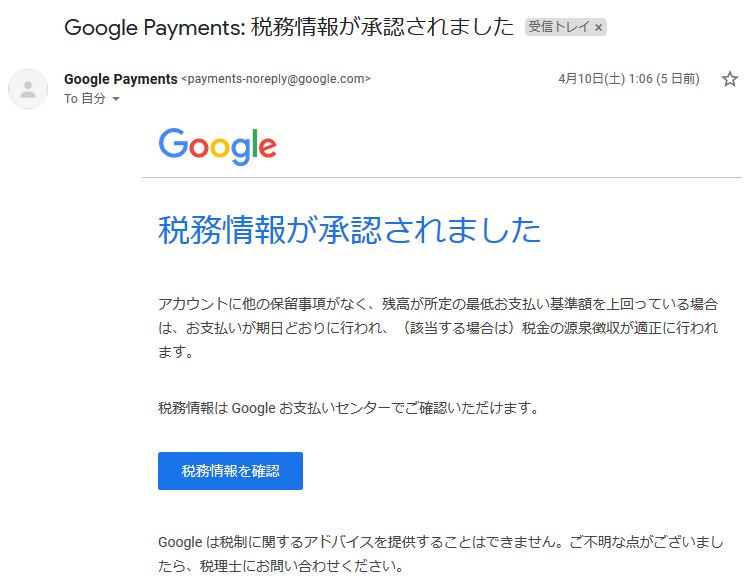
こちらのメールを確認できれば、必要な作業はすべて完了です。
5分ほどで済む内容ですが、非常に重要な手続きなのでサクッと終わらせてしまいましょう!
まとめ:Adsenseからの注意表示はすぐに対応しよう
Adsenseの方からはたびたび仕様変更などによって手続きが必要になったりします。
今回の場合は対応しないと最悪の場合、報酬が振り込まれないor本来貰えるはずの報酬から24%引かれるなどがあるのですぐに行うべきですね。
私のアカウントでは個人名義かつ、YouTubeでも報酬を得ているので上記の解説でした。
自身の状況に合わせて手続きの内容は一部変更するように記事の解説内容を活用ください。










